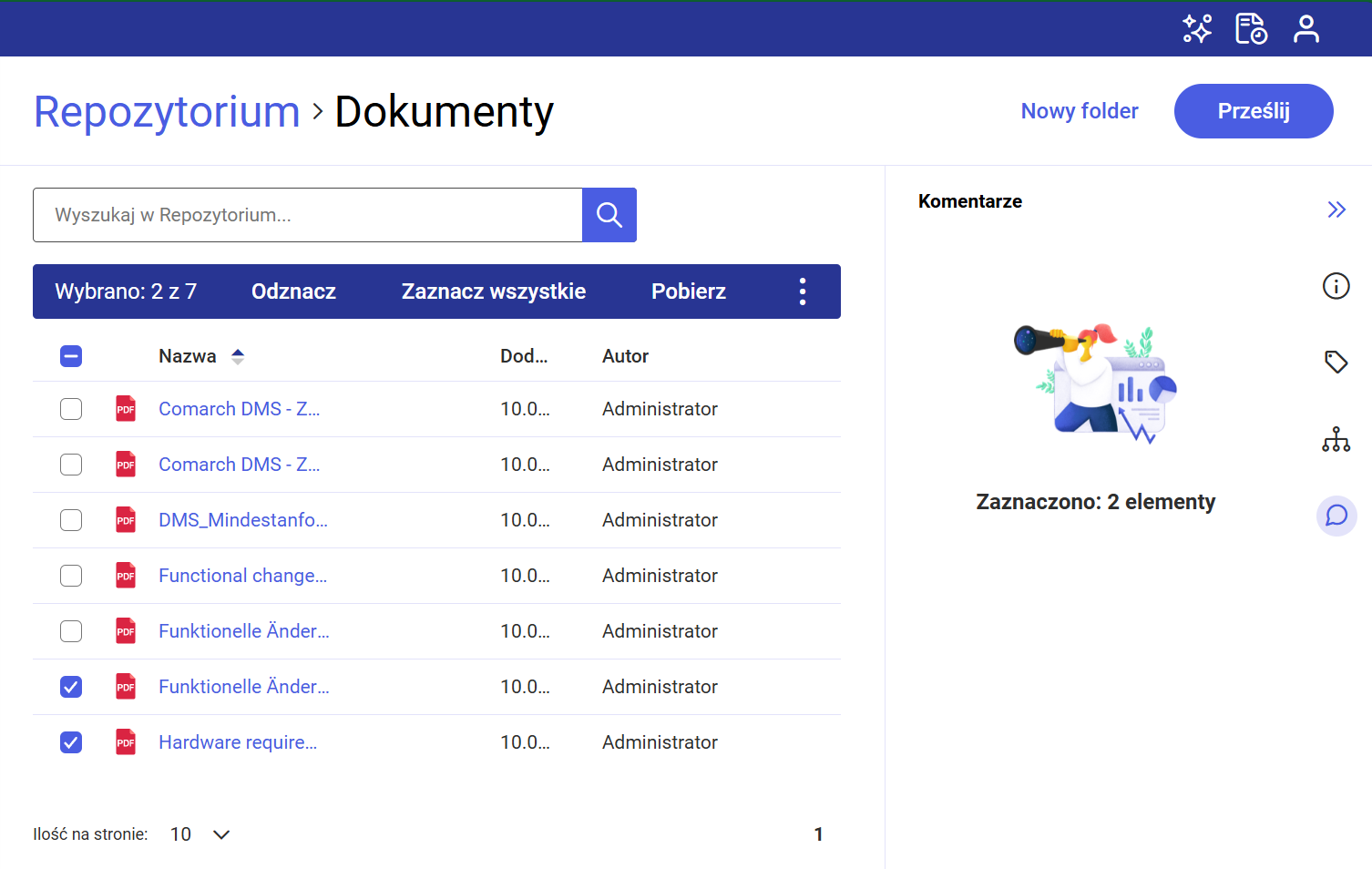W wersji 2025.1.0 w Comarch DMS Repozytorium udostępniono opcję dodawania komentarzy do dokumentów, dostępną dla wszystkich operatorów uprawnionych do pracy w Repozytorium. W tym celu na prawym panelu dostępnym w Repozytorium dodano nową zakładkę ![]() [Komentarze], widoczną po zaznaczeniu pojedynczego dokumentu na liście dokumentów.
[Komentarze], widoczną po zaznaczeniu pojedynczego dokumentu na liście dokumentów.
W górnej części zakładki „Komentarze” wyświetlane jest pole „Komentarze (liczba komentarzy do danego pliku)”, zaś poniżej znajdują się komentarze, patrząc od góry: od najpóźniej do najwcześniej dodanego. Powyżej dodanego komentarza po lewej stronie widoczna jest data i godzina dodania komentarza i nazwa operatora, który dodał komentarz.
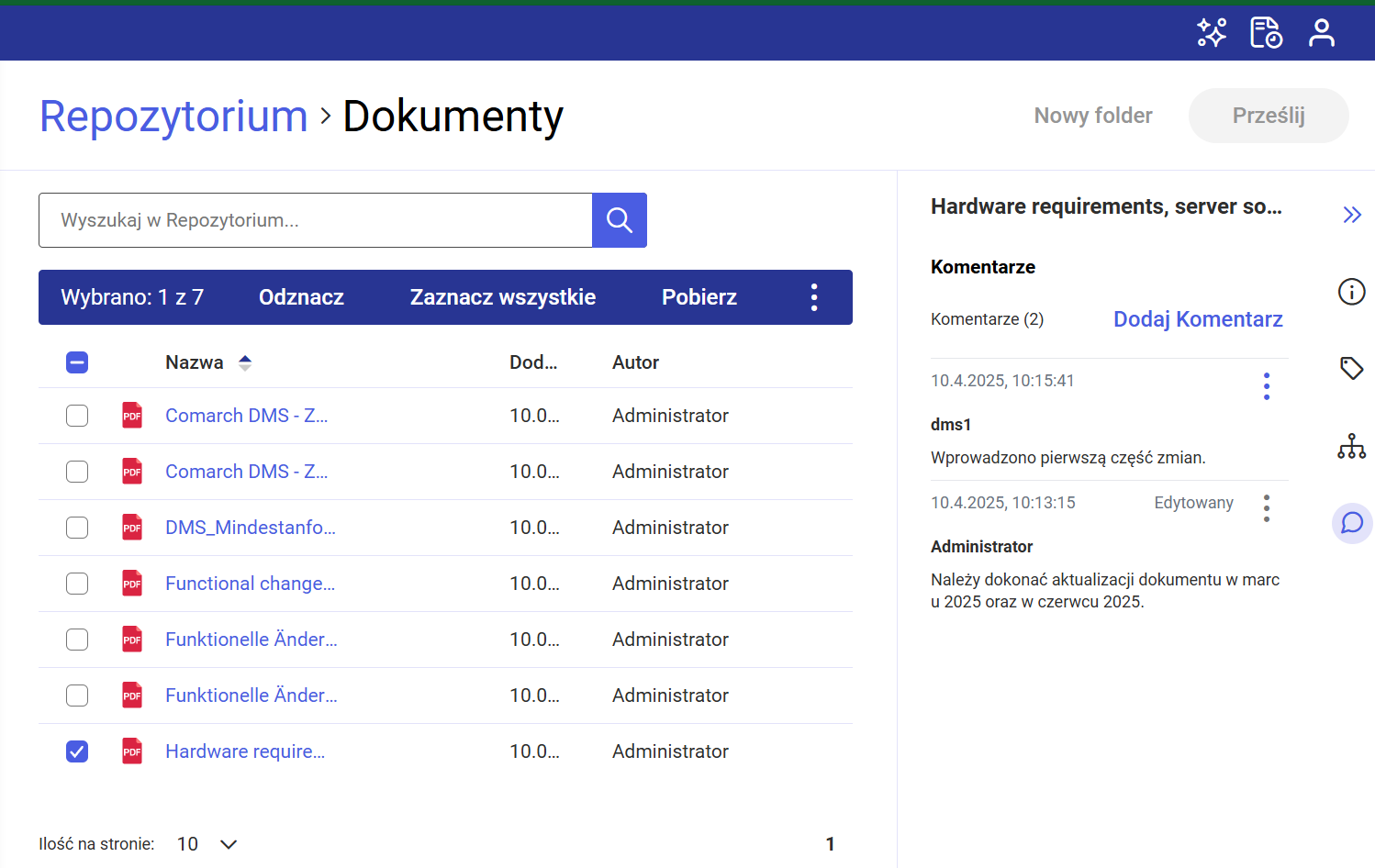
Aby dodać nowy komentarz, należy kliknąć w link 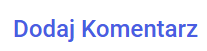 [Dodaj komentarz].
[Dodaj komentarz].
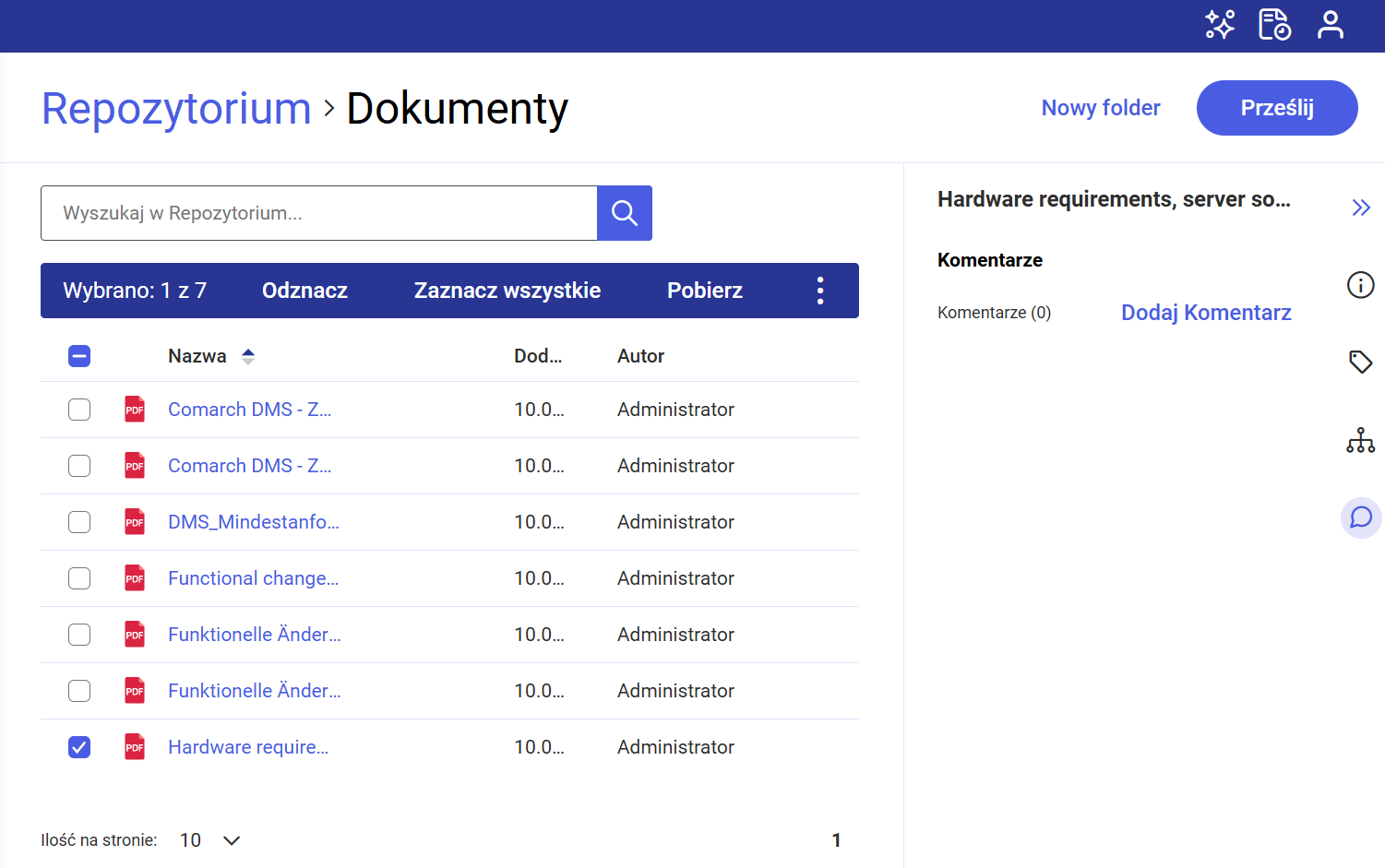
Po kliknięciu w link 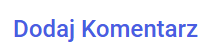 [Dodaj komentarz] poniżej pojawia się pole komentarza, w którym można wprowadzić maksymalnie 255 znaków. Po wprowadzeniu treści w polu należy kliknąć w przycisk
[Dodaj komentarz] poniżej pojawia się pole komentarza, w którym można wprowadzić maksymalnie 255 znaków. Po wprowadzeniu treści w polu należy kliknąć w przycisk 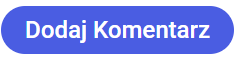 [Dodaj komentarz], aby komentarz został zapisany. Jeżeli operator chce zrezygnować z dodania komentarza, wówczas powinien kliknąć w link
[Dodaj komentarz], aby komentarz został zapisany. Jeżeli operator chce zrezygnować z dodania komentarza, wówczas powinien kliknąć w link ![]() [Anuluj].
[Anuluj].
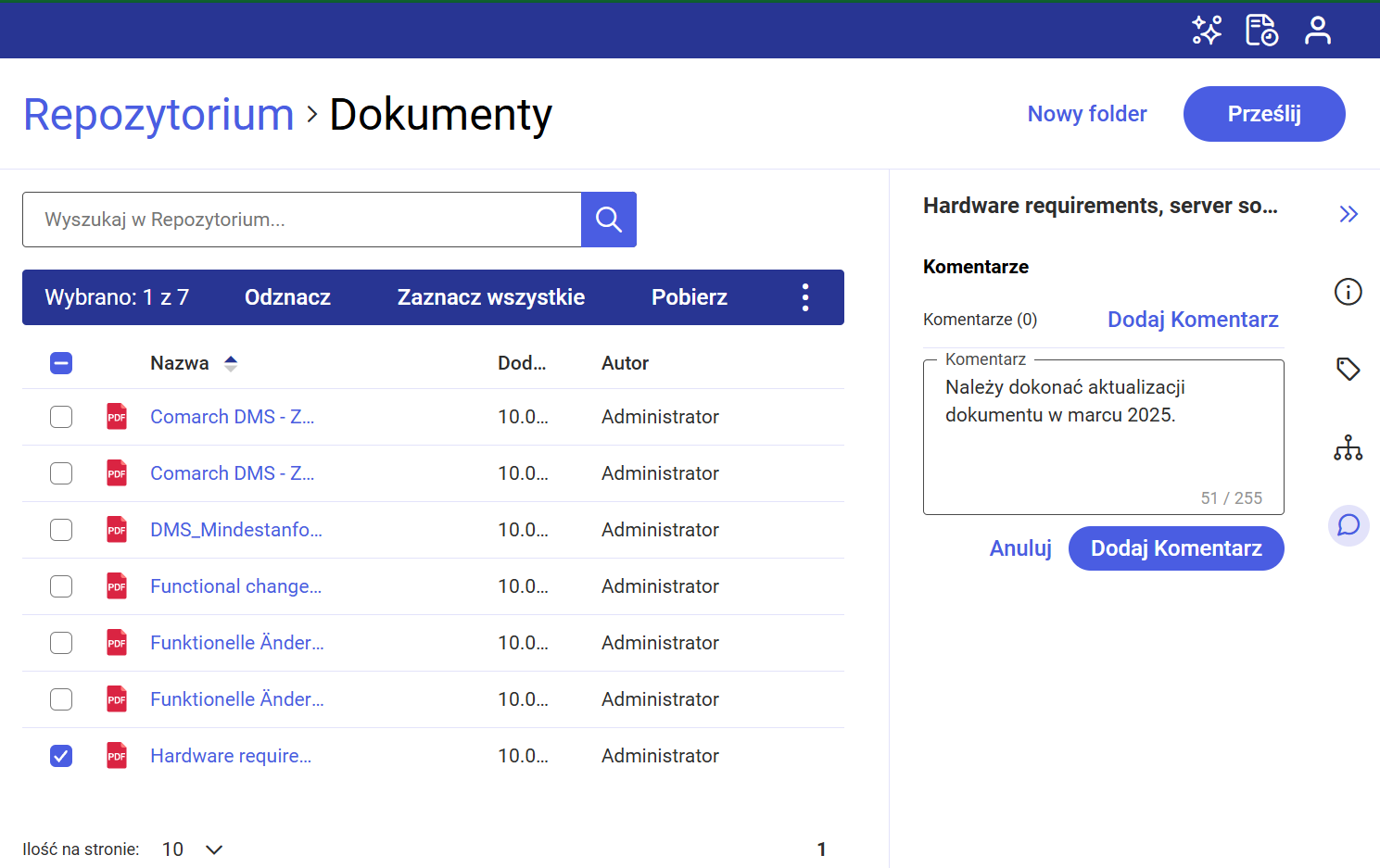
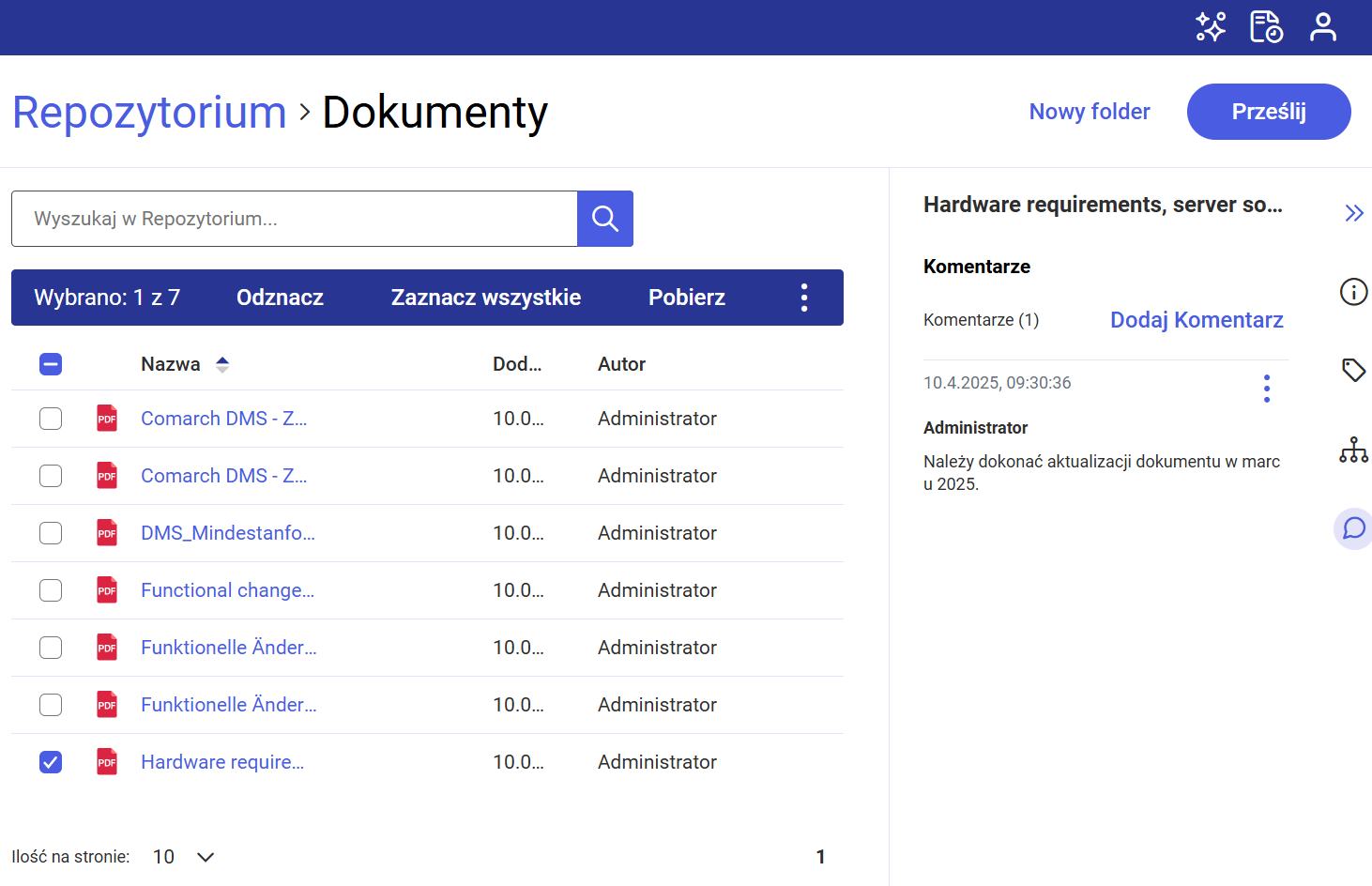
Przy każdym komentarzu znajduje się menu kontekstowe ![]() , po kliknięciu w które wyświetlone zostają następujące opcje:
, po kliknięciu w które wyświetlone zostają następujące opcje:
- Edytuj – opcja dostępna tylko dla operatora, który dodał dany komentarz; po wyborze tej opcji zostaje ponownie otwarte pole komentarza wraz z wprowadzonym uprzednio tekstem. Po dokonaniu zmian należy kliknąć w link
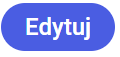 [Edytuj] – wówczas wprowadzone zmiany zostaną zapisane, a nad komentarzem będzie wyświetlany napis „Edytowany”; jeśli operator naciśnie link
[Edytuj] – wówczas wprowadzone zmiany zostaną zapisane, a nad komentarzem będzie wyświetlany napis „Edytowany”; jeśli operator naciśnie link  [Anuluj], wówczas zmiany nie zostaną zapisane.
[Anuluj], wówczas zmiany nie zostaną zapisane. - Usuń – opcja dostępna tylko dla operatora, który dodał dany komentarz; po kliknięciu w tę opcję komentarz zostanie usunięty, a w dolnej części panelu wyświetli się komunikat „Twój komentarz został usunięty”.
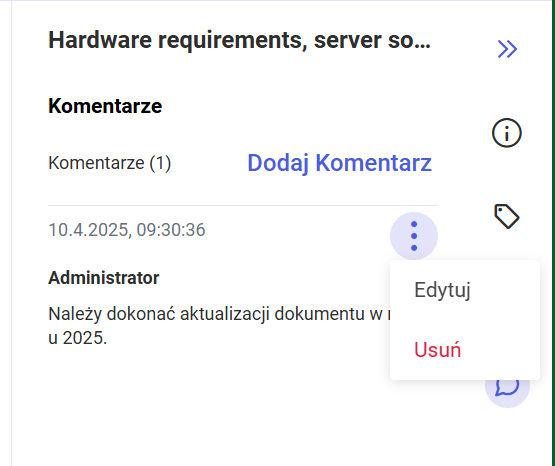
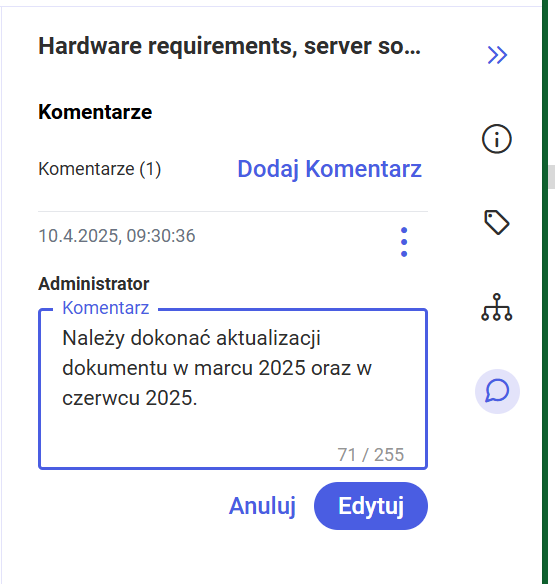
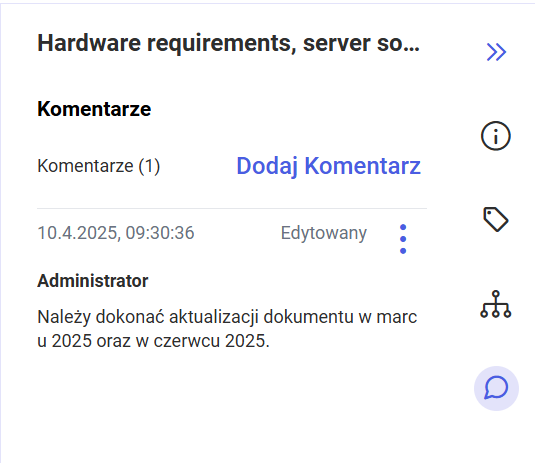
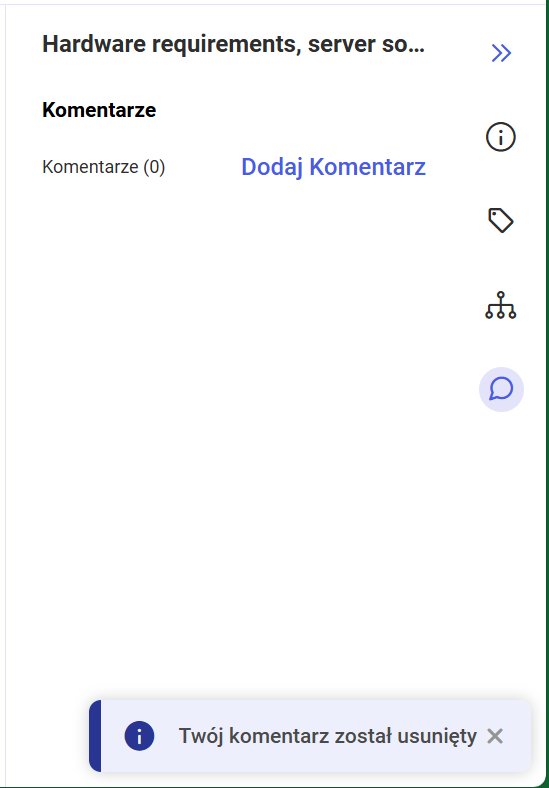
W przypadku, jeśli komentarz nie został dodany przez danego operatora, wówczas taki komentarz jest dla niego widoczny, ale ikona menu kontekstowego jest wyszarzona, menu kontekstowe nie jest wyświetlane i taki operator nie może dokonać edycji komentarza ani go usunąć.
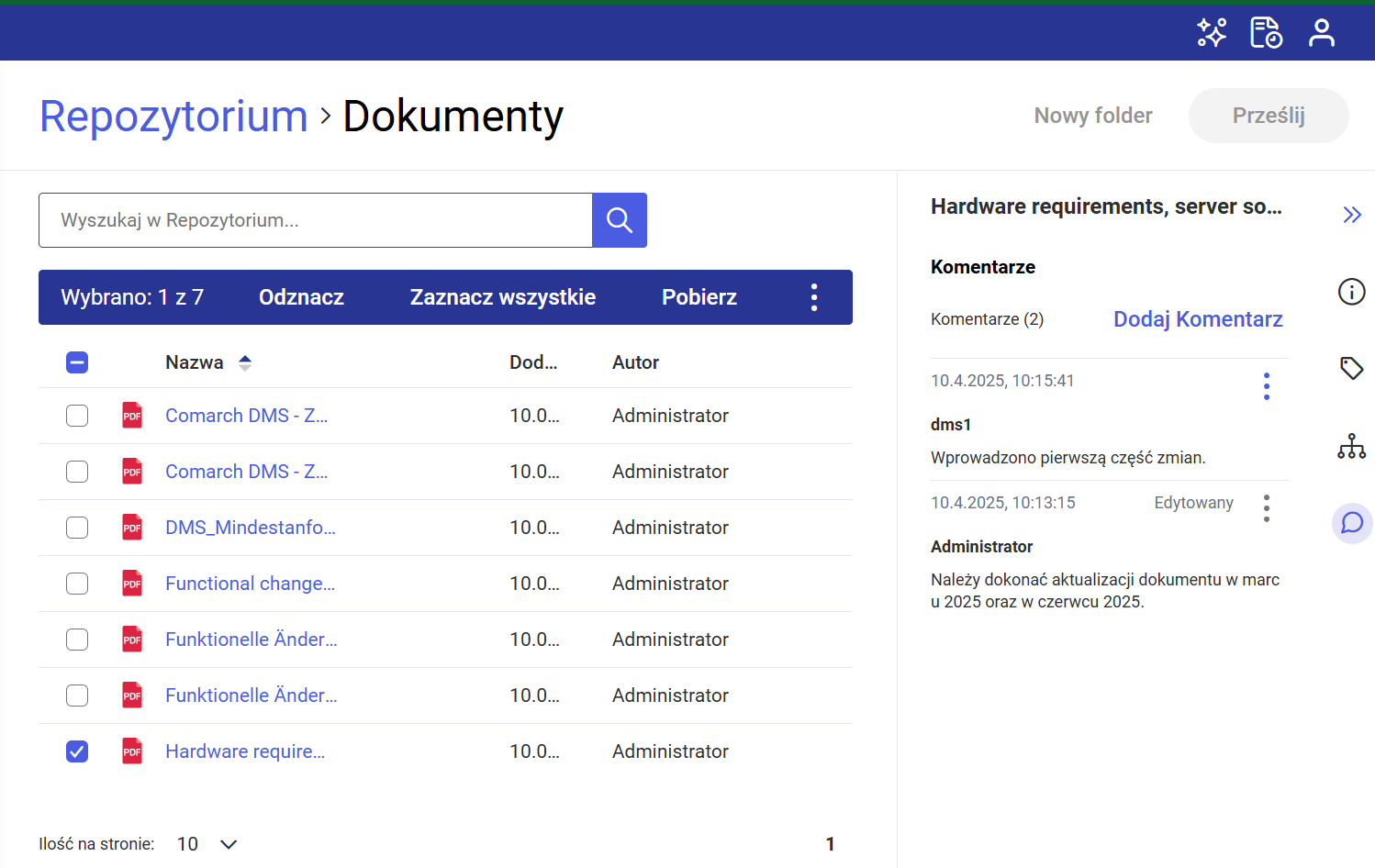
Jeśli operator nie zaznaczył dokumentu na liście dokumentów lub zaznaczył obszar albo folder, wówczas w ramach zakładki „Komentarze” widoczny jest napis „Wybierz plik, aby zobaczyć jego komentarze”.
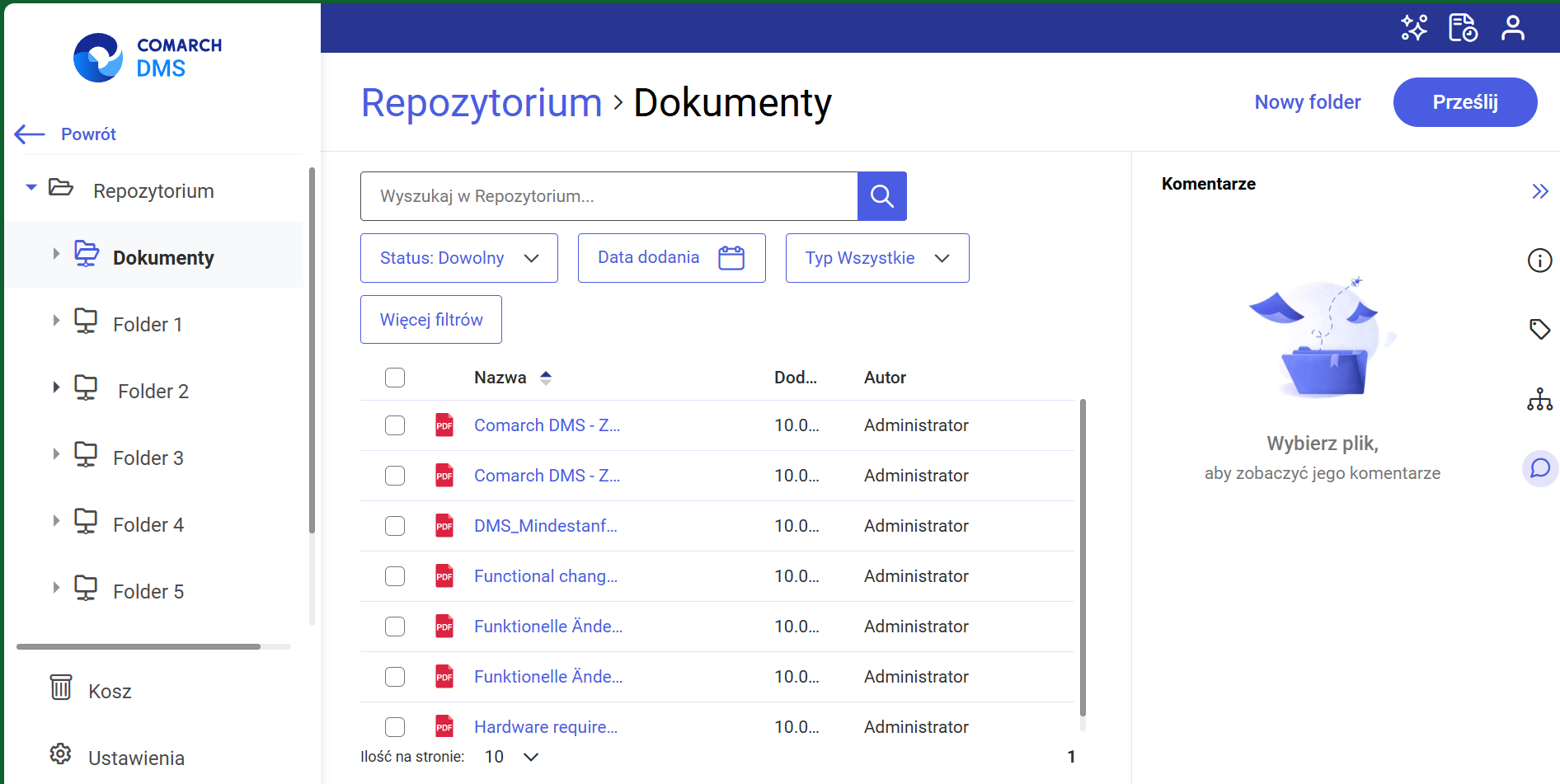
Jeżeli zaznaczono więcej niż jeden komentarz, wówczas na zakładce „Komentarze” widoczna jest jedynie informacja „Zaznaczono: [liczba elementów] elementy”.